Vyčistěte si Windows, urychlíte si práci (2)
V pokračování seriálu o vylepšení výkonu Windows budeme pokračovat převážně s ručními úpravami — takovými, které by žádný software neprovedl sám. Sami uvidíte, že vcelku jednoduše, i když s menší námahou, jde systému Windows i vám ulehčit život.
Nejste sběratelé softwaru
Neustále se setkávám s tím, že lidé stěžující si na pomalý počítač mají ve svých strojích nainstalované neskutečné množství programů, které nikdy nepoužili a ani nepoužijí. Možná snad jen jednou po instalaci (kdoví) a pak na ně zcela zapomněli. Systém je pak zatížen nepřeberným množstvím odpadu, který jen a jen škodí. Spousta informací o těchto nevyužívaných aplikacích se ukládá do systémového registru, zpomalují spuštění počítače, přidávají se do služeb Windows, vaří spousty nepotřebných a i nebezpečných dat, které zaplňují disky a podobně. Nelze jinak než doporučit, aby každý uživatel uvážil, jaké programy používá a jaké vůbec ne, a následovně je prostě a jednoduše odinstaloval. Dobrým krokem je jednoduše to, že na každý úkon budete používat výhradně a pouze jednu aplikaci. Není potřeba mít na přehrávání muziky pět programů, pět dalších programů na přehrávání videa, několik prohlížečů obrázků a pod. Stejně z těch všech programů využíváte na daný účel jen jeden a zbytek zbytečně hnije na disku. Odinstalujte vše, co nepoužíváte.
Pomalý start systému
Pokud se vám zdá, že Windows najíždějí pomaleji než kdysi, tak vězte, že se vám to nezdá. Jedním z faktorů, které start systémů zpomalují, jsou již zmíněné zbytečně aplikace (o dalších faktorech bude řeč), které se často startují již při samotném spuštění Windows. Někdy jsou vidět (ikony u hodin), jindy bohužel ne. Leckdo si myslí, že stačí se podívat do složky Po spuštění (Start —> Všechny programy —> Po spuštění). Mýlí se. Většinou je složka prázdná. Chcete-li opravdu vidět, co se spouští společně s Windows, klikněte na Start, klikněte na Spustit, napište msconfig a potvrďte. Na poslední kartě Po spuštění je pak onen seznam automaticky spuštěných aplikací. Zvažte pak sami, co je při startu operačního systému potřeba a co ne. Většinou to krom antiviru, firewallu, antispywarového programu, důležitých doplňků zvukové karty či grafické karty nebývá vůbec nic (vyjma systémových položek samozřejmě). U každé ze zobrazených položek bývá napsána cesta k spuštěnému souboru, takže takto jednoduše zjistíte, o co jde. Pokud si však nejste jisti, použijte internetového vyhledávače k tomu, abyste získali nezbytné informace k bezpečnému odstranění.
Služby pro psa
Dalším z kroků, jak zrychlit běh Windows i jejich start, je zakázaní úplně zbytečných služeb. I tady však platí pravidlo, že pokud přesně nevíte, co k čemu je, neměli byste se do následujících úprav moc pouštět sami. Přesto však každá služba obsahuje popis, takže není příliš obtížné zjistit, jestli vám k něčemu je, či ne. Ale nejprve si seznam služeb Windows spusťte. Klikněte opět na Start —> Spustit a napište services.msc. Hutný seznam, viďte. Je dobré si během práce zapisovat, jaké služby rušíte. To proto, abyste při setkání se s případnými problémy mohli služby opět spustit. Následující seznam nepotřebných služeb (určených k zastavení a zakázaní) vám snad ulehčí práci. Upozorňuji, že některé z položek ve vašem seznamu nemusejí vůbec být nebo se mohou jmenovat trochu jinak.
|
Agent zásad IPSEC Automatická konfigurace bezdrátových zařízeni Centrum zabezpečení Fax Firewall systému Windows/Sdílení internetového připojení Hlášení o chybách Imapi Messenger Nápověda TCP/IP NetBIOS NetMeeting-Vzdálené sdílení plochy Odborná pomoc Podpora rozhraní NetBios nad protokolem TCP/IP Sekundární přihlášení Server Service Advertising Protocol Síťová schránka Síťové DDE Služba indexování Služba messenger sharing směrování a vzdálený přístup SNMP Telnet Terminálová služba Universal Plug and Play Vyměnitelné úložiště Vzdálené registry Webový klient Windows media player network sharing services Bluetooth Support Device |
Samozřejmě ve vašem seznamu bude spousta položek souvisejících s programy, které jste si nainstalovali. Mnohé z nich jsou opravdu zbytečné. Zkuste je vypnout, pokud na chování onoho programu pak neshledáte žádné podivné chování (skoro určitě ne), nechejte položku zakázanou.
Pro ty, kteří nevědí, jak ve Službách pracovat, malý návod. Na každou službu klikněte pravým tlačítkem myši, zvolte Vlastnosti. Je dobré si předtím ještě přečíst popis služby. Pak pro jistotu ještě zjistit, co na této službě závisí (karta Závislosti). Pokud tedy je pro vás služba zbytečná, na první kartě ji zastavte a poté zakažte (Typ spuštění: máte na výběr tři možnosti: automaticky, ručně, zakázat). Opakuji, dělejte si raději poznámky, jakou službu jste zakázali a jak bylo nastaveno její spuštění.
V cestě za rychlejším a spolehlivějším Windows ještě nejsme zdaleka na konci. Starat se o počítač není jednoduše snadné. Pokud však chcete, aby vám Windows sloužily a nechcete-li za nějakou dobu přijít o svá data, trocha námahy se vyplatí.
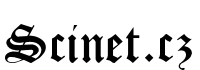


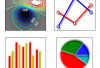




VLOŽIT KOMENTÁŘ